
МОСКОВСКИЙ ГОСУДАРСТВЕННЫЙ УНИВЕРСИТЕТ
ПРИБОРОСТРОЕНИЯ И ИНФОРМАТИКИ
Кафедра ТИ-3 «Информационное обеспечение технологии
соединения материалов»
Экз.№ __
УТВЕРЖДАЮ
Заведующий кафедрой
______________________________
(Ямпольский В.М.)
«___»_________201__ г.
Только для студентов по
специальности подготовки
150202
Технология и оборудование
сварочного производства
преподаватель Боровик Т.Н.
(ученая степень, ученое звание, фамилия и инициалы автора)
МЕТОДИЧЕСКАЯ РАЗРАБОТКА ДЛЯ ПРОВЕДЕНИЯ
ПРАКТИЧЕСКОГО ЗАНЯТИЯ № 5
по 4362 «3D графика сварных конструкций»
(шифр и наименование учебной дисциплины)
Тема: «Создание сварной конструкции из трехмерного эскиза.
Создание профиля»
Обсуждена на заседании кафедры
(предметно-методической секции)
«__»___________201__г.
Протокол № __
МГУПИ – 201__г.
1. Тема практического занятия № 5: «Создание сварной конструкции из трехмерного эскиза. Создание профиля»
2. Учебные и воспитательные цели:
Научить студентов создавать сварные конструкции из трехмерного эскиза.
3. Время: 2 часа (90 мин.).
4. Место проведения: Учебная аудитория (компьютерный класс кафедры)
5. Литература для подготовки (основная и дополнительная):
1. SolidWorks 2009 на примерах. Н.Ю.Дударева, С.А. Загайко. – СПб.: БХВ-Петербург, 2009.
2. Программа SolidWorks 2009.
6. Учебно-материальное обеспечение:
- Руководства и пособия: _______________________________________
- Наглядные пособия: __________________________________________
(наименования и №№ схем, таблиц, слайдов, диафильмов и т.д.)
- Технические средства обучения: ________________________________
- Приборы, ТУ, макеты, компьютеры и т.п.:________________________
7. Расчет учебного времени:
Вступительная часть – до 5 мин.
Основная часть (учебные вопросы) – до 80 мин.
- 1-й учебный вопрос: Создание сварной конструкции из трехмерного эскиза - 40 мин.
- 2-й учебный вопрос: Создание собственных профилей - 40 мин
Заключительная часть – до 5 мин.
8. С О Д Е Р Ж А Н И Е
Содержание занятия (указания и рекомендации по методике проведения) |
Время (в мин.) |
Вступительная часть: а) организация занятия: - проверить наличие студентов по докладу старосты; - проверить порядок в аудитории, убедиться в наличии конспектов, учебной литературы, наглядных пособий, ТСО, приборов и т.д. - проверить наличие журнала группы, правильность записи темы занятия, отметить отсутствующих, поставить свою подпись; - проверить качество отработки задания, данного студентам на самостоятельную работу; б) - показать актуальность темы и раскрыть основную идею ПЗ; - довести целевую установку через основные положения ПЗ, показать связь с предыдущими темами и теоретическими занятиями по теме; - описать обстановку, которой разрабатывалась теоретическая проблема и шла ее практическая реализация; - - - вскрыть особенности практической работы студентов на ПЗ. |
До 5 мин. |
Основная часть - рассмотрение учебных вопросов: - 1-й учебный вопрос: Создание сварной конструкции из трехмерного эскиза - 2-й учебный вопрос: Создание собственных профилей Заключительная часть: - подведение итогов занятия; - сформулировать степень достижения поставленных целей и задач; - оценить учебную деятельность студентов; - поставить задачи для самостоятельной работы (например, отчет по лабораторной работе) и разъяснить ее методику; - ответить на вопросы студентов. |
До 40 мин. До 40 мин. До 5 мин.
|
Создание сварной конструкции из трехмерного эскиза
Рассмотрим первый способ создания сварной конструкции из трехмерного эскиза. Воспользуемся трехмерным эскизом эстакады, для чего откроем файл детали Эстакада. Sldpгt, который создавался Вами ранее.
Теперь для создания сварной конструкции нам потребуются соответствующие команды инструментальной панели Сварная деталь. Если этой панели нет на экране, то вызовите ее через Инструменты / Настройка и на вкладке панель инструментов установите флажок Сварные детали (рис. 1).
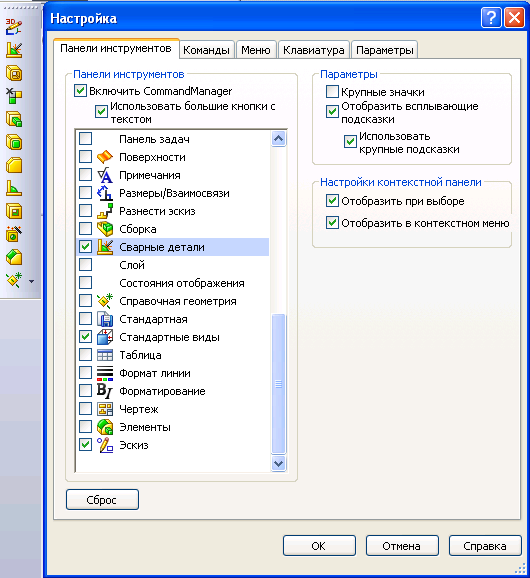
Рисунок 1
После того как инструментальная панель появилась на экране, можно приступить к созданию сварной конструкции на основе загруженного трехмерного эскиза. Сначала укажем программе, что мы хотим создать свою деталь, и нажмем в панели инструментов Сварные детали кнопку сварная деталь. В Дереве Конструирования должен появиться пункт Сварная деталь. Теперь воспользуемся кнопкой Конструкция для создания элемента конструкции путем вытяжки определенных профилей вдоль указанных траекторий в трехмерном эскизе. В Менеджере свойств откроется диалоговое окно конструкция (рис. 2). Это окно позволит нам выбрать профиль, который мы будем использовать для создания сварной конструкции. При задании профиля в поле Стандарт выберем из двух стандартов (ansi дюйм и iso) метрический стандарт iso. В поле Тип можно выбрать профиль из существующих, например, угольник. В дальнейшем мы рассмотрим, как создавать собственные профили. В поле Размер можно выбрать размеры существующих профилей. Выберите, скажем, угольник размером 35х35х5 мм, что означает ширина полок угольника 35 мм, а толщина металла 5 мм. Теперь осталось задать в поле группы элементы эскиза, которые будут сформированы в группу и оформлены выбранным типом профиля, например, элементы переднего прямоугольника (рис. 2).

Рисунок 2
В появившемся поле настройки можно выбрать способ обработки углов, поставив флажок применить обработку углов и нажав одну из кнопок кромка под углом, стыковое соединение 1 или Стыковое соединение 2, а также при необходимости, повернуть профиль на необходимый угол в параметре Угол поворота (например, 2700). После всех установок нажмите кнопку OK.
Аналогичным образом задайте профили для внутреннего прямоугольника. В этом случае также задайте параметр угол поворота равным 2700, чтобы вторая полка угольника смотрела внутрь параллелепипеда (рис. 3).
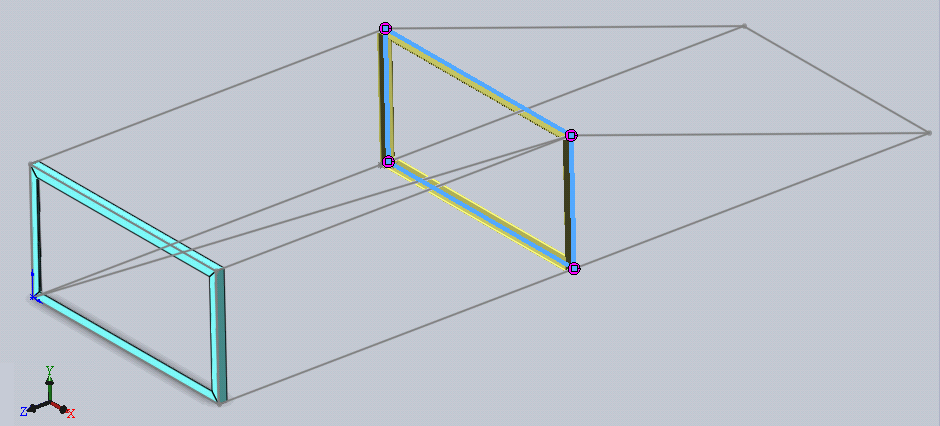
Рисунок 3
Теперь установим профили по остальным горизонтальным ребрам параллелепипеда. Для каждого ребра потребуется отдельная команда, так как каждый угольник необходимо ориентировать в пространстве путем подбора параметра угол поворота, чтобы наружные полки угольника смотрели вне параллелепипеда, а также произвести обрезку излишних концов угольника.
На при мере верхнего правого ребра покажем разделку профиля для сварной конструкции.
Вновь вызовите из инструментальной панели Сварные детали команду Конструкция и установите профиль, задав параметр Угол поворота равным 900 (рис. 4).
Посмотрите внимательно на рис. 4, и вы увидите, что произошло наложение конца только что построенного горизонтального уголка на концы двух других уголков. Чтобы убрать данное наложение. необходимо воспользоваться командой Отсечь/вытянуть из инструментальной панели Сварные детали. Данная команда позволяет отсекать или вытягивать элементы детали до поверхностей других элементов так же, как инструменты обрезки.
В данном случае нам необходимо отсечь конец горизонтального профиля. Нажмите на кнопку Отсечь/вытянуть. В открывшемся в Менеджере свойств диалоговом окне Отсечь/вытянуть щелкните мышью в поле Обрезаемое тело и укажите вставленный профиль. Теперь щелкните мышью в поле граница отсечение и установите режим тела, а затем укажите мышью два оставшихся угольника (рис. 5). Можно также установить флажок зазор сварки и задать величину зазора для сварного шва.
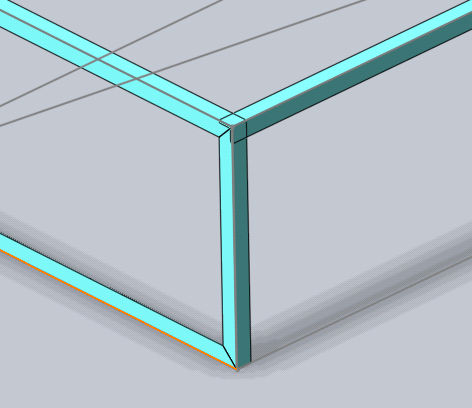

Рисунок 4 Рисунок 5
Проверьте по рис. 5, правильно ли все установлено, и нажмите кнопку ОК. В результате должна получиться конструкция, показанная на рис. 6. То же самое необходимо проделать и со вторым концом горизонтального профиля.
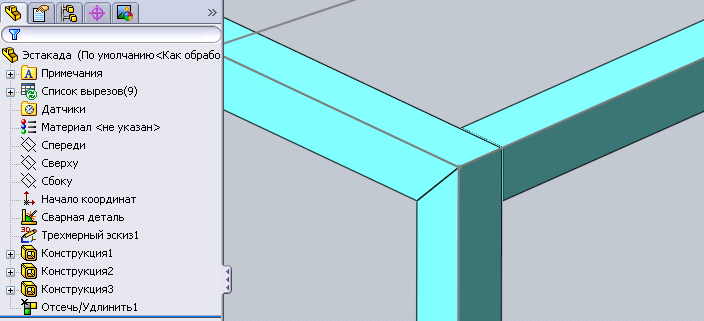
Рисунок 6
Аналогичным образом поступите со следующими тремя горизонтальными профилями для завершения построения сварной конструкции параллелепипеда. В итоге у вас должна получиться конструкция, показанная на рис. 7.
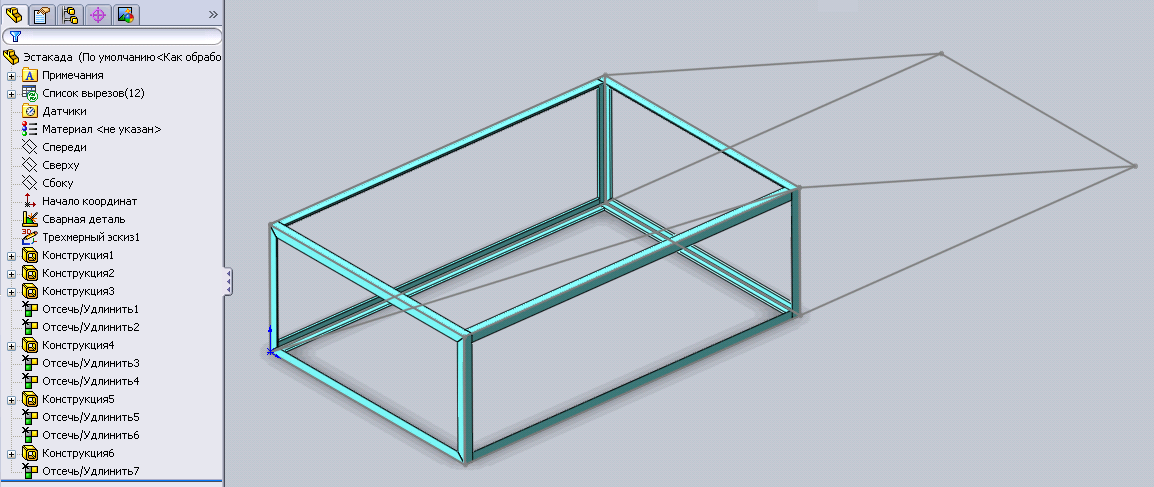
рисунок 7
Теперь перейдем к созданию пандуса эстакады. Поперечный профиль пандуса будем изготавливать из другого профиля квадратной трубы. Для этого вызовите опять из панели инструментов Сварные детали команду конструкция и в открывшемся диалоговом окне Менеджера свойств установите в поле Тип профиль квадратная труба, а в поле Размер задайте 40Х40Х4. В поле Сегменты траектории укажите мышью поперечную линию пандуса трехмерного эскиза (рис. 8) и нажмите кнопку ОК.
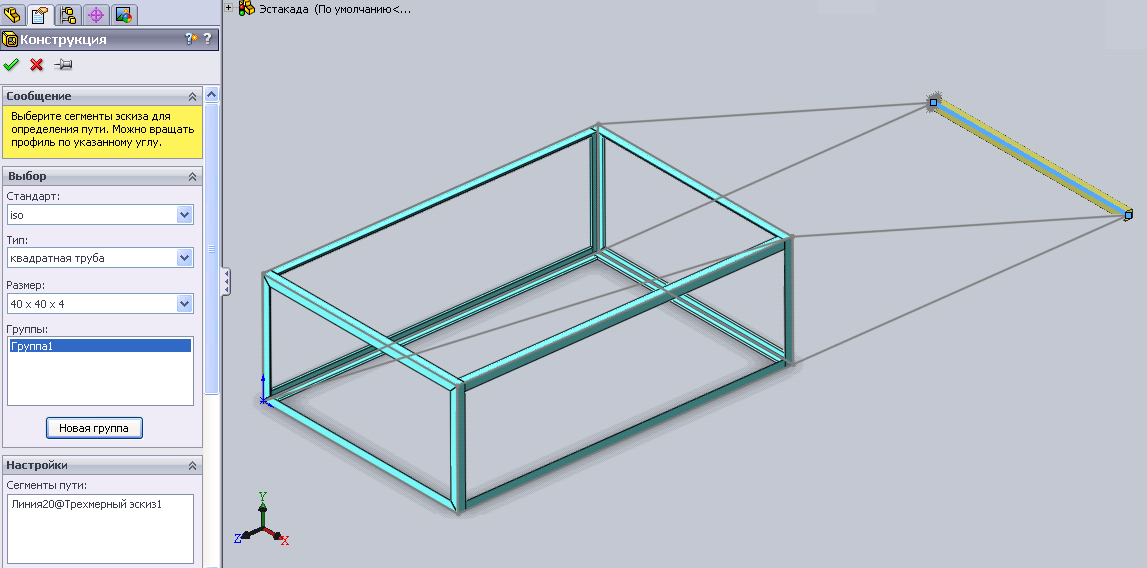
Рисунок 8
Остальные элементы пандуса трехмерного эскиза постройте таким же угольником, каким был выполнен весь корпус эстакады. При задании параметров в диалоговом окне конструкция в поле настройка обязательно установите флажок применить обработку углов и задайте граничное условие Стыковое соединение. Нажмите кнопку ОК, в результате должна получиться следующая сварная конструкция (рис. 9). Проделайте аналогичную операцию со второй стороной эстакады, обрежьте лишние концы профилей и получите готовую сварную конструкцию эстакады (рис. 10).
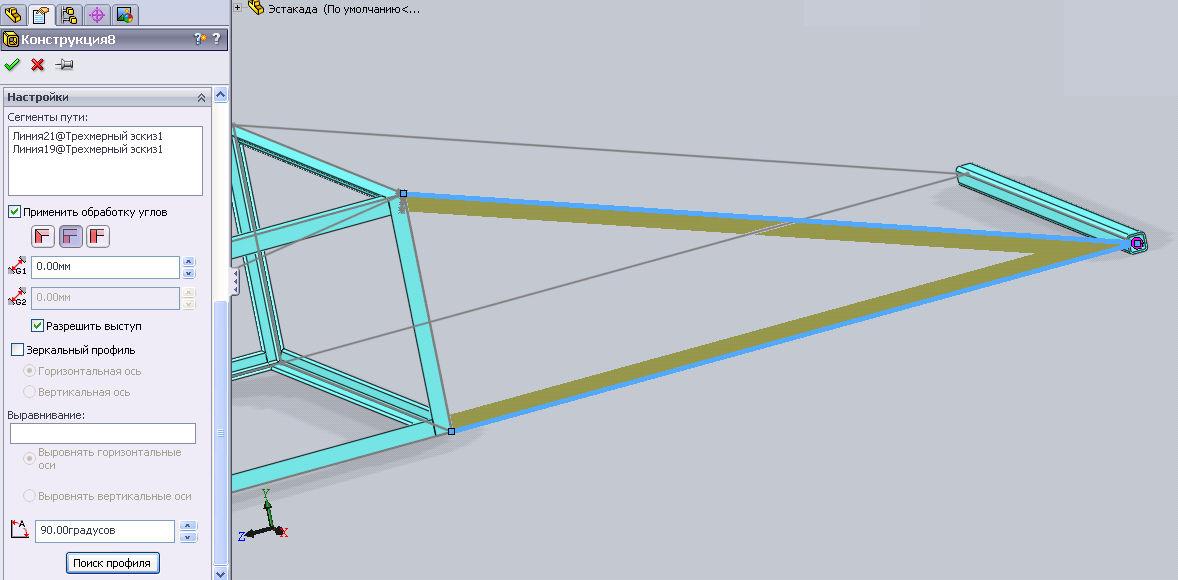
Рисунок 9
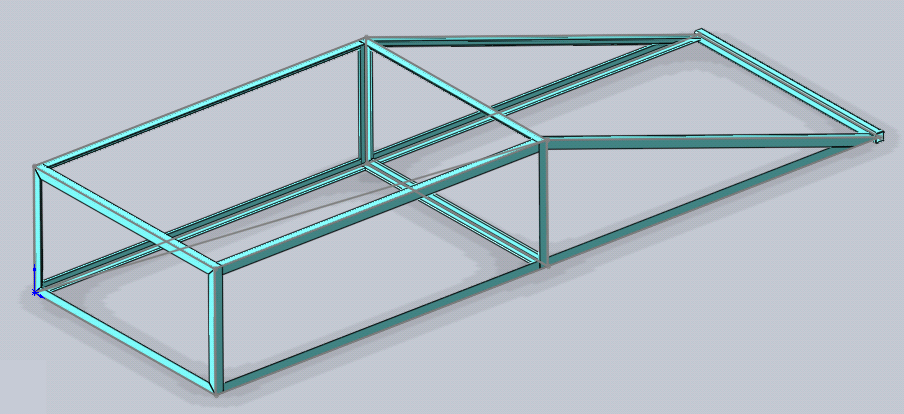
Рисунок 10
Осталось внести последний штрих добавить пробки на открытые концы квадратного профиля. Для этого из инструментальной панели Сварные детали вызовите команду Торцевая кнопка, которая создает элемент торцевой пробки с помощью торцевых поверхностей на открытых конструкциях. В Менеджере свойств откроется диалоговое окно Торцевая пробка. Укажите мышью грань квадратного профиля, где должна размещаться торцевая пробка, задайте толщину пробки Т1, например, 5 мм и установите флажок Углы фаски, чтобы сделать фаски на пробке. Проверьте по рис. 11 задание
параметров и нажмите кнопку OK.
Если все сделано правильно, то в сварной конструкции на конце квадратного профиля появится пробка, закрывающая внутреннюю полость профиля.
Аналогичным образом создайте пробку на втором конце профиля. Таким образом, проектирование эстакады как цельной сварной детали закончено. Сохраните деталь, нажав кнопку Сохранить.

Рисунок 11
Создание собственных профилей
В предыдущем разделе мы рассмотрели создание сварной детали эстакады на основе профилей, имеющих в базе SolidWoгks 2009. Но пользователь программы может создать свой собственный профиль как деталь библиотечного элемента, затем поместить его в определенную папку, чтобы потом eгo можно выбрать в дальнейшем.
При создании эскизов собственных профилей нужно учитывать следующее:
- При создании элемента конструкции сварной детали с помощью создаваемого профиля по умолчанию исходная точка эскиза становится точкой пронзания.
- При создании элемента конструкции сварной детали можно выбрать любую вершину на эскизе в качестве альтернативной точки пронзания.
- При создании элемента конструкции сварной детали можно добавить точки эскиза в эскиз и выбрать их в качестве альтернативных точек пронзания.
Точка пронзания определяет местоположение Профиля относительно сегмента эскиза, который используется для создания элемента конструкции. Точка пронзания по умолчанию это исходная точка эскиза в Детали библиотечного элемента профиля. В качестве точки пронзания можно также использовать любую вершину или точку эскиза, указанную в профиле. На рис. 12 показан один и тот же профиль, но с разными точками пронзания.
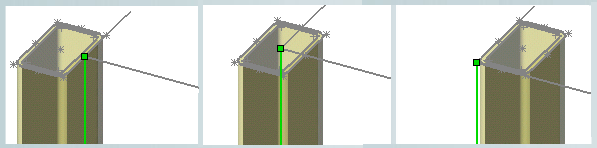
Рисунок 12
Для создания профиля сварной детали откройте эскиз новой детали. В качестве профиля давайте создадим эскиз двутавра (рис. 13). Посредине двутавра с помощью инструмента эскиза Точечный создайте точку в центре эскиза и задайте ее положение относительно исходной точки. Эта точка в дальнейшем нам потребуется в качестве точки пронзания профиля.
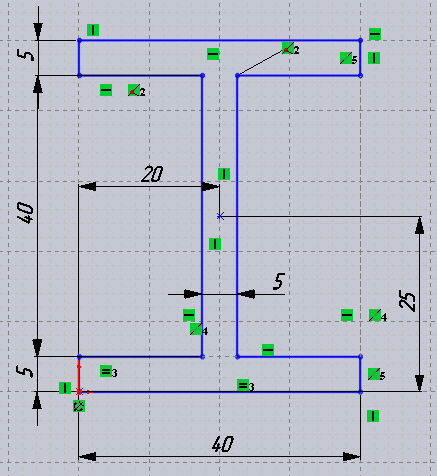
Рисунок 13
В построенном эскизе исходная точка совпадает с нижним левым углом профиля, соответственно по умолчанию она будет являться точкой пронзания. Сразу отметим, что это не совсем удачный выбор, так как лучше всего для симметричных деталей точку пронзания выбирать посредине эскиза. Дальше мы покажем, как можно быстро сменить точку пронзания. Закройте построенный эскиз двутавра и щелкните мышью в Дереве Конструирования по элементу эскизы. Теперь выберите Файл / Сохранить как…и в поле Тип файла выберите Lib Feat Paгt (Детали библиотечных элементов) (*.sldlfp). Затем в поле Имя файла введите имя эскиза двутавр40х50х5.sldlfp и нажмите кнопку Сохранить. Значок детали рядом с названием детали в Дереве Конструирования изменится на значок библиотечного элемента (рис. 14). Закройте файл детали. Сейчас библиотечный элемент сохранился в текущей папке, где сохраняются текущие рабочие файлы SolidWoгks 2009.
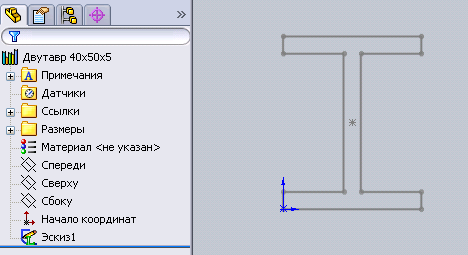
Рисунок 14
Для того, чтобы можно было постоянно пользоваться собственными профилями, деталь библиотечного элемента профиля необходимо поместить в соответствующую папку, тогда ее можно будет выбрать в окне конструкция в появляющемся в Менеджере свойств (рис. 15). Профили сварных деталей находятся в папке по умолчанию в каталоге установки SolidWoгks в \data\weldment pгofiles. Структура подпапок в папке weldment pгofiles определяет параметры, которые отображаются в окне Конструкция Менеджера свойств. Поле Выбранные элементы в Менеджере свойств и соответствующая папка в проводнике Windows, а также структура файлов задаются следующим образом:
- Uлавная папка содержит одну или несколько папок стандартов. В примере на рис. 15 weldment pгofiles является главной папкой и содержит две папки стандартов (ansi inch и iso). В Менеджере свойств имя каждой папки стандартов отображается в качестве элемента для выбора в поле Стандарт.
- Папки стандартов содержат одну или несколько папок типов, например, angle iron, с channel, pipe и т.д. В Менеджере свойств после выбора стандарта имена всех его подпапок типов отображаются в поле Тип.
- Папки типов содержат одну или несколько деталей библиотечных элементов. В Менеджере свойств после выбора типа имена деталей библиотечных элементов отображаются в списке Размер.
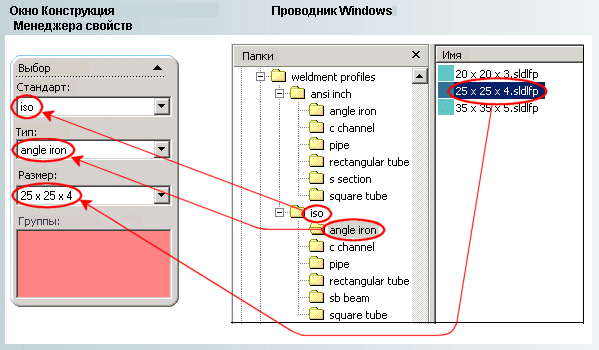
Рисунок 15
Чтобы сохранить собственные профили в существующей структуре папок, выполните одно из следующих действий:
- добавьте новую деталь профиля в любую из папок типов. Например, деталь собственного профиля можно сохранить в папке Квадратная труба, которая является подпапкой папки iso. В Менеджере свойств при выборе ISO в списке Стандарты и Квадратная труба в списке Тип имя собственного профиля появится в списке Размер в качестве одного из элементов для выбора;
- добавьте новую папку типа в существующую папку стандарта. Coxpaните деталь собственного профиля в новой папке типа. Например, в папке iso создайте папку Собственные элементы. Затем сохраните детали собственнoгo профиля в папке Собственные элементы. В Менеджере свойств при выборе iso в списке Стандарты пункт собственные элементы появятся в качестве одного из элементов для выбора в списке Тип. При выборе Собственные элементы в списке Тип имя деталей собственного профиля появится в списке Размер;
- добавьте новую папку стандартов в папку weldment pгofi1es, создайте папку типов в папке стандартов и сохраните детали собственных профилей в папке типов. Например, в папке weldment pгofi1es создайте папку, например, Мой стандарт. В папке Мой стандарт создайте папку, например, Мой тип деталей. Затем сохраните детали собственных профилей в этой папке, например, созданный библиотечный элемент Мой профиль. В Менеджере свойств появится папка Мой стандарт в качестве одного из элементов для выбора в списке Стандарт. При выборе Мой тип деталей в списке Тип имя библиотечного элемента Мой профиль, являющееся именем детали собственного профиля, появится в списке Размер.
Если требуется сохранить профили в отдельной папке, можно создать отдельную структуру папок, а затем указать ее в качестве папки для файла профиля сварной детали.
Давайте сохраним эскиз профиля как деталь библиотечного элемента по третьему варианту. Для этого в Проводнике Windows создайте следующую структуру папок Каталог установки\SolidWoгks\data\weldment pгofiles\ГОСТ\Двутавр и скопируйте в эту папку созданный библиотечный файл Двутавр 40x50x5.s1dlfp.
А сейчас вновь откройте трехмерный эскиз эстакады, для чего загрузите сохраненный файл детали Эстакада. sldpгt или находящийся на компакт диске в папке глава 1\ Примеры. Теперь попробуйте использовать самостоятельно созданный профиль двутавра в трехмерном эскизе. Создайте сварную деталь, нажав кнопку Сварная деталь из панели инструментов Сварные детали. Затем создайте конструкцию из созданного профиля двутавра, для чего в панели инструментов Сварные детали нажмите команду Конструкция в открывшемся диалоговом окне Менеджера свойств в поле Выбор задайте параметры созданного профиля двутавра так как показано на рис. 16, и выберите в качестве сегмента траектории ближайшую кромку эскиза.
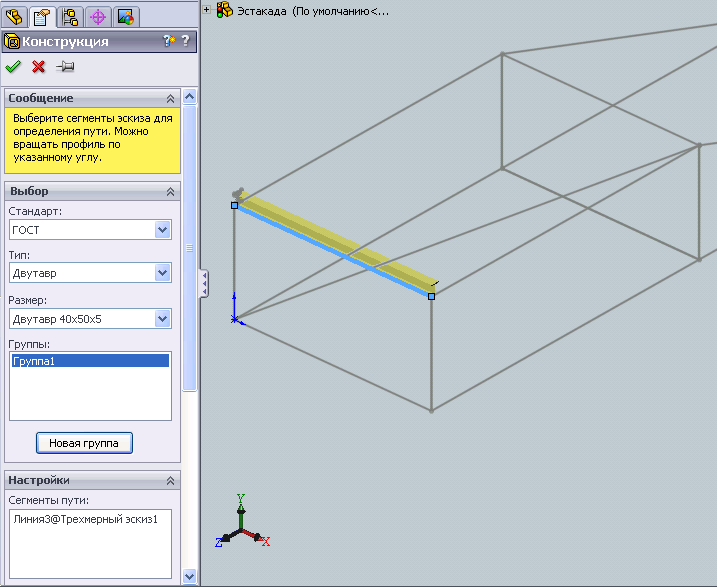
Рисунок 16
Нажмите кнопку ОК, в трехмерный эскиз должен добавиться созданный нами профиль двутавра. Посмотрите внимательно, и вы увидите, что профиль двутавра привязаться к трехмерному эскизу левым нижним углом это исходная точка эскиза профиля, которая является точкой пронзания (рис. 17). Как было отмечено ранее, выбор этой точки сделан неудачно, так как для симметричных профилей точку пронзания лучше делать посредине
профиля. В данном случае такой выбор сделан нами намеренно, чтобы показать, как можно быстро сменить точку пронзания. Для того чтобы сменить точку пронзания, нажмите правой кнопкой мыши на элемент конструкции Конструкция1 в Дереве Конструирования, а затем в выпадающем контекстном меню выберите пункт Редактировать определение. В открывшемся окне Менеджера свойств в поле Настройки
нажмите кнопку Поиск профиля . Можно выбрать любую из вершин или точек эскиза на профиле. В нашем случае выберите специально созданную для этого точку посредине профиля и нажмите кнопку ОК. Профиль сдвигается для выравнивания новой точки пронзания по сегменту эскиза элемента конструкции (рис. 18).
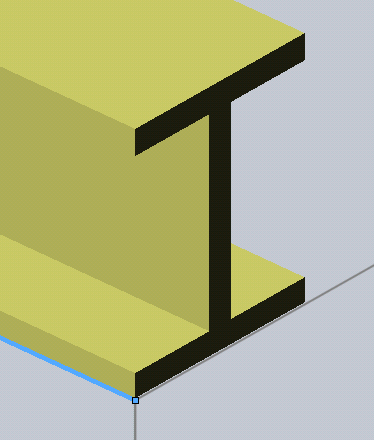
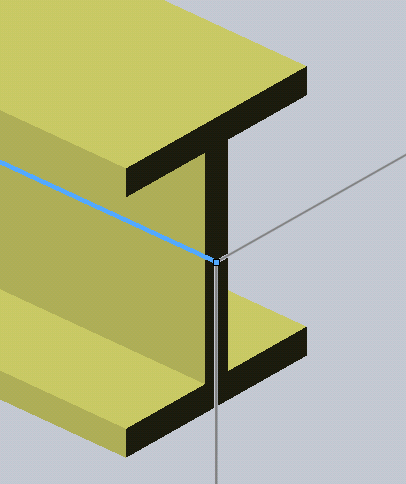
рисунок 17 рисунок 18
Остальные двутавровые профили трехмерного эскиза эстакады можно построить способами, описанными в предыдущей теме. Закончите построение детали и сохраните ее под именем Эстакада2.sldpгt.
